Source Connector for Teradata¶
Šajā rokasgrāmatā aprakstīts, kā konfigurēt digna, lai izveidotu savienojumu ar Teradata, izmantojot vai nu nativā Python savienotāja draiveri, vai ODBC draiveri.
Tas attiecas uz ekrānu "Create a Database Connection".

Native Python Driver¶
Library: teradatasql
Supported Authentication: Password-based authentication only
⚠️ For other authentication methods, please use the ODBC driver.
digna Configuration (Native Driver)¶
Sniedziet šādu informāciju "Create a Database Connection" ekrānā:
Technology: Teradata
Host Address: Server name or IP address
Host Port: Port number, e.g. 1025
Database Name: Database name
Schema Name: Database name
User Name: Database user name
User Password: Password for the user
Use ODBC: Disabled (default)
ODBC Driver¶
ODBC draiveris var atbalstīt plašāku autentifikācijas un savienojamības iespēju klāstu. Šī sadaļa koncentrējas uz paroles autentifikāciju, izmantojot draiveri Teradata Database ODBC Driver 20.00.
1. Install the ODBC Driver¶
Instalējiet draiveri Teradata Database ODBC Driver 20.00 (vai līdzīgu), sekojot piegādātāja oficiālajai instalācijas instrukcijai.
2. Configure the ODBC Data Source¶
Veiciet šīs darbības, lai konfigurētu jaunu ODBC datu avotu, izmantojot paroles autentifikāciju:
Step 1¶

Noklikšķiniet uz pogas Test.
Step 2¶
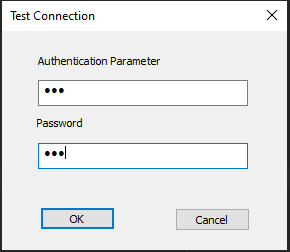
Ievadiet lietotājvārdu un paroli.
Noklikšķiniet uz pogas OK. Kad redzat veiksmīgas konfigurācijas ekrānu, ODBC ir konfigurēts pareizi.
Tagad varat konfigurēt digna, lai izmantotu ODBC savienojumu, vai nu ar DSN (Data Source Name), vai bez DSN.
A. DSN-Based Configuration¶
digna Configuration¶
"Create a Database Connection" ekrānā norādiet sekojošo:
Technology: Teradata
Database Name: Database that contains the source schema
Schema Name: Schema that contains the source data
Use ODBC: Enabled
ODBC Properties¶
name: "DSN", value: "*digna*data_teradata"
name: "UID", value: "your database user"
name: "PWD", value: "your database password"
🔹 The
DSNmust match the name defined in your ODBC driver configuration.
B. DSN-less Configuration¶
digna Configuration¶
"Create a Database Connection" ekrānā norādiet sekojošo:
Technology: Teradata
Database Name: Schema that contains the source data (same as Schema Name)
Schema Name: Schema that contains the source data
Use ODBC: Enabled
ODBC Properties¶
name: "DRIVER", value: "Teradata Database ODBC Driver 20.00"
name: "DBCNAME", value: "your server name or IP address"
name: "UID", value: "your database user"
name: "PWD", value: "your database password"